Recientemente nos enteramos que Telcel permitirá activar la eSIM de los iPhone 14 adquiridos en Estados Unidos ya que estos no tienen bandeja para SIM tradicional, también ya te explicamos antes que es la eSIM que tienen los nuevos iPhone y como podemos contratarlo en México.
Pero, ¿sabías que también puedes configurar el APN de las tarjetas SIM de manera manual en tu smartphone? Esto nos permite acceder a un punto de acceso para conectarnos a Internet. Seguramente te ha pasado que tu celular no se conecta a los datos y no sabes que hacer; por eso hoy, te vamos a enseñar, cómo puedes configurar el APN de Telcel en tan solo un par de minutos.
¿Qué es el APN?
Un APN o Nombre de Punto de Acceso (Access Point Name por sus siglas en inglés) es la configuración que se realiza en el celular liberado para que pueda acceder a las redes móviles del nuevo operador, en este caso Telcel con 3G, 4G LTE o 4.5G o 5G, para que pueda usar los datos de navegación por internet.
Aunque la mayoría de las veces este es un proceso que se hace automáticamente en cuanto introduces el nuevo chip a tu equipo, no en todos los equipos ocurre. Pero eso se soluciona de una forma muy sencilla desde nuestro smartphone, ya sea Android o iOS, los pasos son los mismos.
Cómo configurar el APN de Telcel
- Entra a los “Ajustes” de tu celular.
- Enseguida selecciona la opción de “Redes móviles” en Android. Para iOS ve a "Datos celulares" y luego a "opciones".
- En el menú de opciones elige “Nombres de puntos de acceso”.
- Busca el símbolo de “+” para añadir un nuevo APN
- Dentro de las configuraciones para el nuevo APN Telcel deberás configurar los siguientes parámetros:
|
Parametros |
|
|---|---|
|
Nombre |
Telcel Internet |
|
APN |
internet.itelcel.com |
|
Nombre de usuario |
webgprs |
|
Tipo de APN |
default |
|
MCC |
334 |
|
MNC |
020 |
- Dirígete nuevamente al icono de los 3 puntos da clic en la opción “Guardar”.
- Para finalizar, activa los datos móviles de tu equipo y prueba a entrar a cualquier navegador y realizar una búsqueda para comprobar si tienes acceso a internet.
- Si no funciona a la primera, solo debes reiniciar tu equipo para poder navegar normalmente.
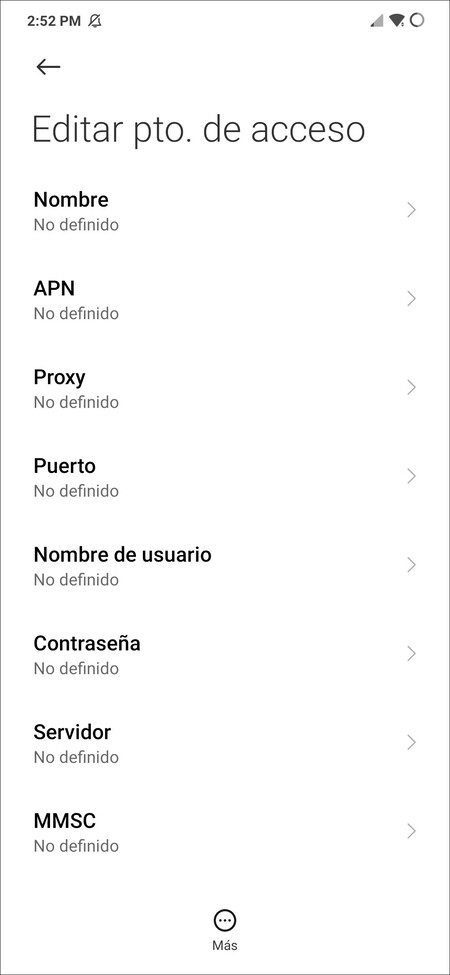
Listo, así de sencillo y con unos pocos pasos podemos configurar el APN de Telcel, así nos aseguraremos de tener conexión a los datos móviles sin problemas. En Xataka México también puedes consultar cómo desactivar el buzón de voz en Telcel, o cómo poner un PIN de seguridad al buzón de voz.





Ver 3 comentarios